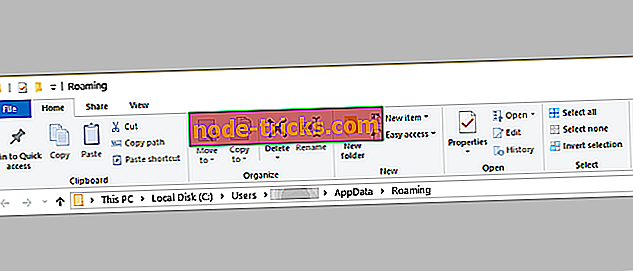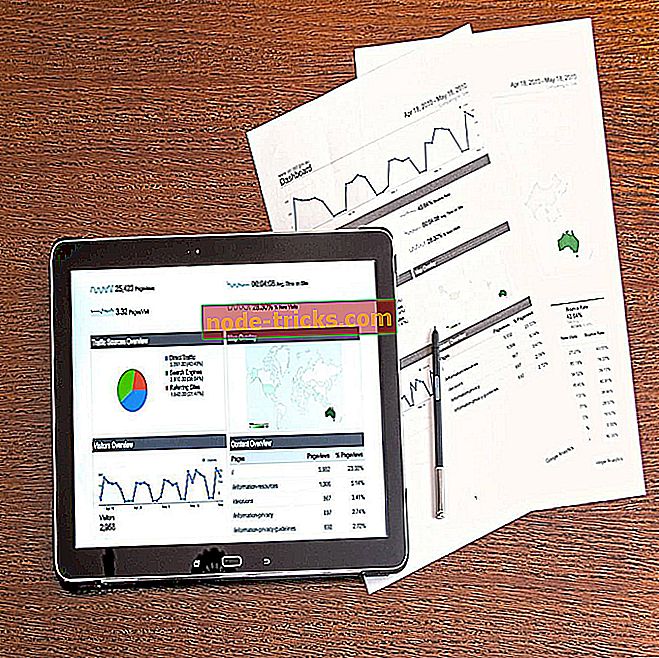Slik sletter du hendelsesloggen i Windows 10, 8, 8.1, 7
Når du ser etter eventuelle feil i operativsystemet Windows 10, 8.1, 7, er den beste måten å gjøre dette ved å åpne Windows-loggfunksjonen som er tilgjengelig i en hvilken som helst Windows OS-versjon. Også, når du søker etter en bestemt hendelse som skjedde i systemet ditt, kan det hende at det blir litt forvirrende å ha hendelsesloggen full av andre typer meldinger. For en rask tilgang til det du leter etter, vil jeg vise deg hvordan du kan fjerne en hendelseslogg i Windows 10, 8, 7.

I hendelsesloggen Windows 10, 8, 7 kan du se feilene, advarslene eller informasjonen fra enten programmene du kjører på Windows 10, 8, 7 eller Sikkerhetsrelaterte hendelser, Oppsetthendelser, Systemhendelser og til og med videresendte hendelser som kommer fra andre Windows-enheter. Å fjerne hendelsesloggen kan gjøres manuelt ved å velge hendelsene du vil fjerne en om gangen.
Slett hendelsesvisningsprogram i Windows 10, 8, 7
- Fjern Windows Hendelseslogg manuelt
- Bruk kommandoprompt
1. Fjern Windows-hendelsesloggen manuelt
- Venstre klikk eller trykk på startknappen.
- Venstre klikk på Kontrollpanel i startmenyen.
- Venstre klikk på System og sikkerhet.
- Venstre klikk på Administrative Tools i System og Security vinduet. Du kan også skrive inn 'event' i søkemenyen og velg ' Vis hendelseslogger '
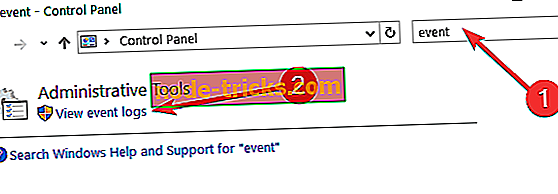
- Nå må du logge på som administrator og dobbeltklikk (venstre klikk) på "Event Viewer".
- Etter å ha åpnet Event Viewer vil du ha en liste over hendelser som du kan få tilgang til.
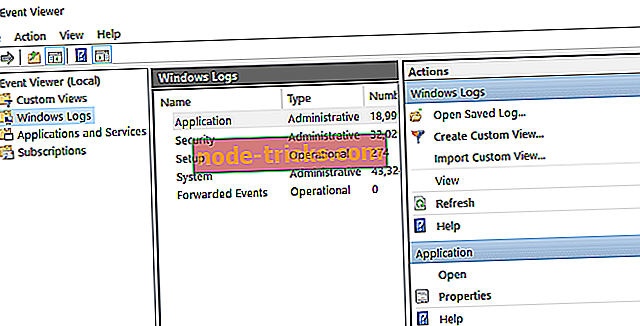
- Høyreklikk på arrangementet du vil fjerne og deretter igjen på "Tøm logg".
- Når du er ferdig med å slette hendelsesloggene, lukker du hendelsesloggvinduet og du kan fortsette med arbeidet ditt.
2. Bruk kommandoprompt
- I startskjermen du har på Windows 10, 8, 7, begynner du å skrive "cmd.exe"
- Etter at den har funnet "cmd" -ikonet, må du høyreklikke på det og velge "Kjør som administrator".
- Du må skrive inn "cmd" vinduet du åpnet "wevtutil el" uten anførselstegn. Dette vil vise deg alle hendelsene du har.
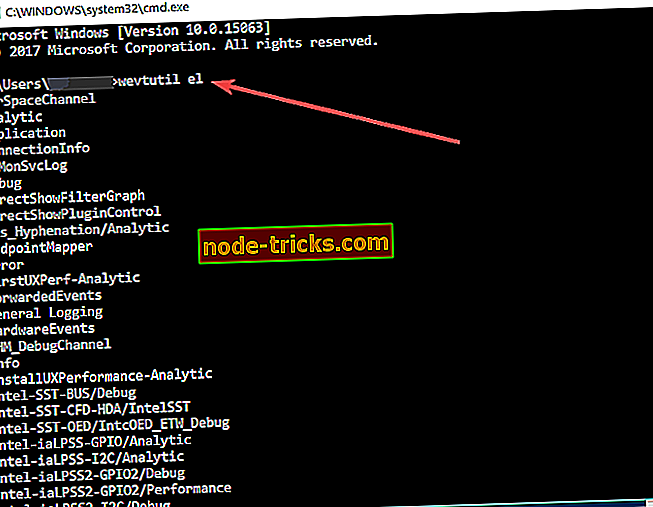
- Nå som du har listen over hendelseslogger foran deg, skriv ned den du vil fjerne.
- For å slette en bestemt hendelse, skriv ned kommandoen nedenfor etterfulgt av loggenes navn.
Eksempel
Merk: I tilfelle du har over, er "Eksempel" navnet på loggen du vil slette.
Nå har du to metoder for å rydde hendelseslogger i Windows 10, 8, 7. Som et sidenotat, bør du være veldig forsiktig så du ikke sletter en hendelseslogg du kanskje trenger senere.
Slik sletter du hendelseslogger i Windows 10, 8, 7
- Fjern hendelseslogger med kommandoprompt
- Slett hendelseslogg med PowerShell
- Fjern hendelseslogger ved hjelp av VBScript / WMI
De to metodene som er oppført ovenfor viser deg hvordan du sletter en bestemt hendelseslogg fra Windows 10, 8 eller Windows 7. Nå skal vi vise deg hvordan du sletter alle hendelsesloggene samtidig. Det er et par metoder for å rydde alle hendelseslogger samtidig, slik at du kan velge den som best passer dine behov.
Metode 1 - Fjern begivenhetslogger med kommandoprompt
Kommandoprompt er trolig det mest brukte verktøyet for å løse alle systemrelaterte problemer, og det kan også brukes til å slette alle hendelseslogger. Her er hva du trenger å gjøre for å fjerne alle hendelseslogger med kommandoprompt:
- Åpne Notisblokk og lim inn følgende tekst:
- @echo av
FOR / F "tokens = 1, 2 *" %% V IN ('bcdedit') DO SET adminTest = %% V
IF (% adminTest%) == (Tilgang) goto noAdmin
for / F "tokens = *" %% G i ('wevtutil.exe el') DO (call: do_clear "%% G")
ekko.
ekko hendelseslogger har blitt ryddet!
goto theEnd
: do_clear
ekko rydding% 1
wevtutil.exe cl% 1
goto: eof
: NoAdmin
ekko Du må kjøre dette skriptet som administrator!
ekko.
:slutten
- @echo av
- Lagre denne teksten som .bat eller .cmd-fil (Navn filen med anførselstegn for å lagre den automatisk som .cmd-fil, som "ClearLog.cmd").
- Kjør .cmd-filen du bare lagret som administrator
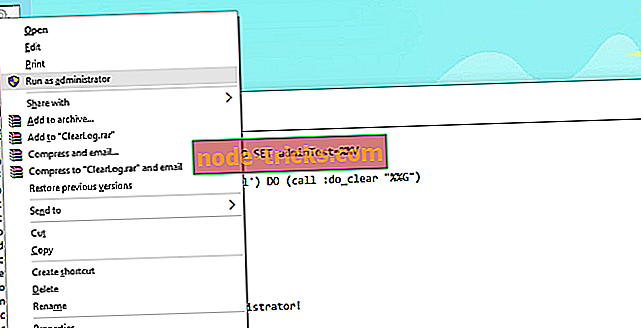
- Bare la kommandoen være ferdig
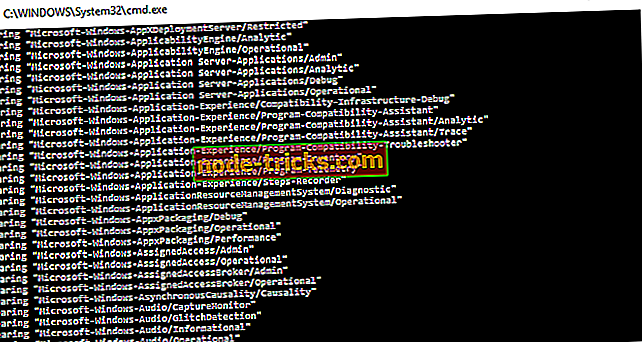
Det er alt, alle hendelsesloggene dine er nå fjernet. Dette er trolig den enkleste måten å fjerne alle hendelseslogger i Windows 10 eller Windows 8.1, men hvis du vil prøve andre måter, kan du se hvordan du gjør det nedenfor.
Metode 2 - Klar hendelseslogg med PowerShell
For å slette alle hendelseslogger med Windows PowerShell, gjør du følgende:
- Gå til Søk, skriv powerhell, høyreklikk på PowerShell og velg Kjør som administrator
- Skriv inn følgende linje i PowerShell og trykk Enter:
- wevtutil el | Foreach-Object {wevtutil cl "$ _"}
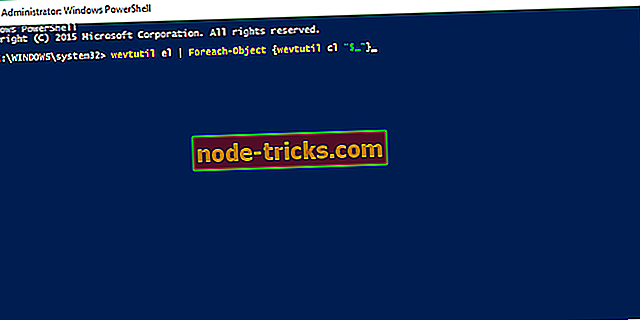
- wevtutil el | Foreach-Object {wevtutil cl "$ _"}
- Skriv bare Avslutt for å lukke PowerShell-vinduet
Metode 3 - Klare hendelseslogger ved hjelp av VBScript / WMI
Slik fjerner du alle hendelseslogger med VBScript / WMI (men vær oppmerksom på at du bare kan slette klassiske hendelseslogger):
- Åpne Notisblokk og skriv inn følgende tekst:
- strComputer = "."
Angi objWMIService = GetObject ("winmgmts:" _
& "{ImpersonationLevel = impersonate, (Backup, Security)}! \" _
& strComputer & "rootcimv2")
Angi colLogFiles = objWMIService.ExecQuery _
("Velg * fra Win32_NTEventLogFile")
For hver objLogfile i colLogFiles
objLogFile.ClearEventLog ()
neste
- strComputer = "."
- Lagre det som VBScript (.VBS), ta en titt på metode 1 om hvordan du lagrer filen som .vbs direkte, nevner den, for eksempel ClearEvent.vbs
- Flytt ClearEvent.vbs du nettopp opprettet til C: / Windows / System32
- Åpne nå Kommandoprompt som administrator og kjør følgende kommando:
- CScript ClearEvent.vbs
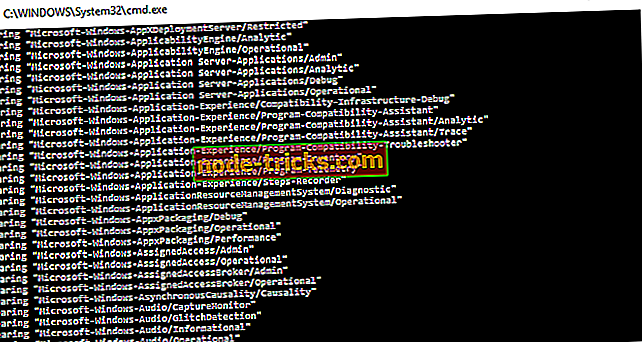
- CScript ClearEvent.vbs
Det er alt, nå vet du et stort utvalg av måter å rydde hendelsesloggen på i Windows 10, Windows 8.1 og Windows 7. Rydding av hendelsesloggen er veldig nyttig, spesielt når du prøver å finne ut den eksakte årsaken til en feil som du nylig opplevd. Hvis du har noen spørsmål, bare nå for kommentarseksjonen nedenfor.
Redaktørens merknad: Dette innlegget ble opprinnelig publisert i september 2014 og har siden oppdatert for friskhet og nøyaktighet.

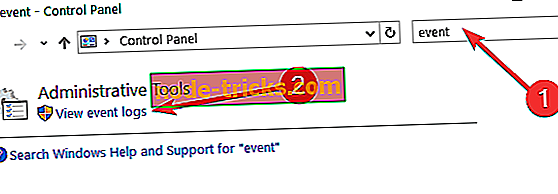
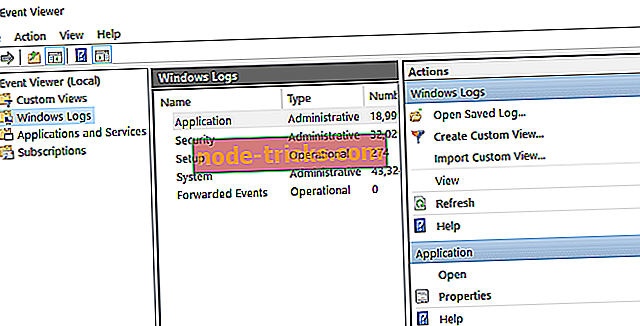
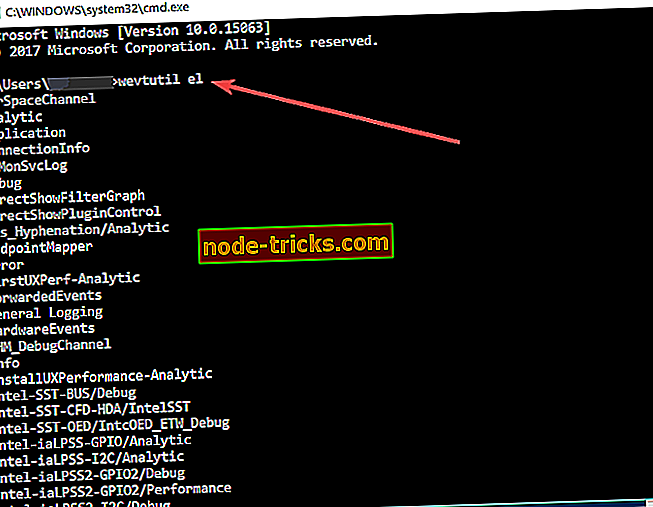
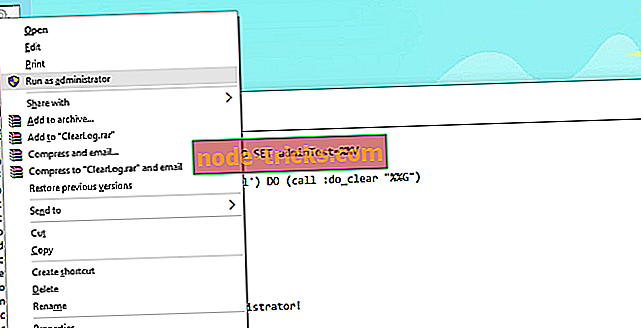
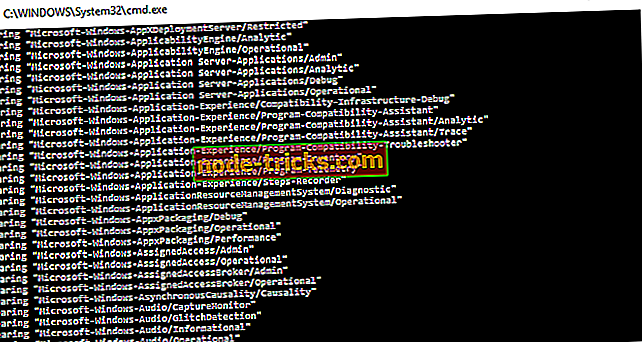
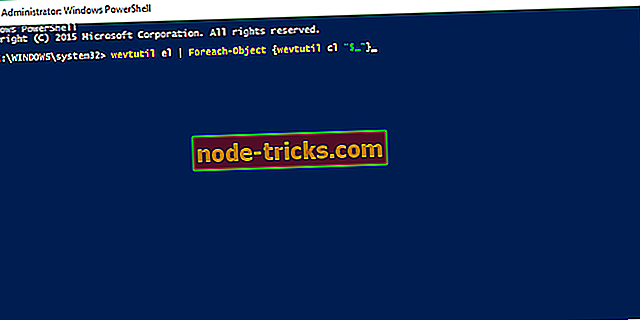

![Windows 10 Creators Oppdater bryter Windowed G-Sync [FIX]](https://node-tricks.com/img/fix/595/windows-10-creators-update-breaks-windowed-g-sync.jpg)